Beveiliging is iets dat niemand lichtvaardig neemt; ofje denkt dat een buitenaardse aanval op handen is of je hebt maar één teveel huishoudelijke storingen in je buurt gehad, voorzichtigheid is altijd een veilige manier van handelen. Voor degenen onder u die niet van plan zijn om een bewakingssysteem op militair niveau in uw huis te installeren, maar graag naar hun werk willen gaan of een avondje uit willen zonder zich zorgen te maken, Mijn webcam-uitzender is een Mac-app die je webcam gebruikt om vast te leggenafbeeldingen periodiek. De screenshots worden gearchiveerd op de EyeSpyFX-website (serviceprovider) en kunnen alleen via de app op internet worden geraadpleegd. Afhankelijk van de frequentie van gemaakte foto's, kunt u afbeeldingen 24 uur tot een week bewaren.
Eenmaal geïnstalleerd, moet u een makenaccount bij de service voordat u de app kunt gebruiken en camera's kunt toevoegen. U wordt gevraagd om een camera toe te voegen zodra u zich aanmeldt en de app begint met het maken van foto's via de webcam. Hoewel u meerdere camera's kunt toevoegen, kunt u met slechts één foto maken. Als u tussen verschillende camera's wilt schakelen, klikt u op het vervolgkeuzemenu op het hoofdscherm en selecteert u een andere camera.

Klik op het tandwiel om voorkeuren in te stellen. U kunt kiezen hoe vaak afbeeldingen worden vastgelegd, meer camera's toevoegen, een tijdstempel toevoegen en archieven openen en verwijderen. Ga naar de om de frequentie voor het vastleggen van afbeeldingen aan te passen Archief tabblad in voorkeuren en van de Archiveer elke afbeelding vervolgkeuzemenu en selecteer de frequentie en periode voor het opslaan van afbeeldingen. De app kan ook worden gebruikt om live uit te zenden vanaf je webcam, dus dat moet je zeker weten Archief is ingeschakeld. Klik op om gearchiveerde afbeeldingen te bekijken Archiefbeheerder en u wordt naar de service gebracht (via uw webbrowser), waar u alle vastgelegde afbeeldingen kunt bekijken. Klik Archief wissen om alle afbeeldingen te verwijderen, en Opslaan nadat u alle wijzigingen heeft aangebracht.
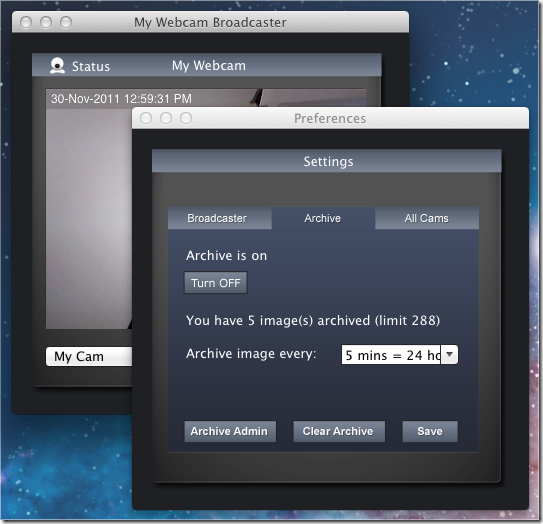
Ga naar de om een camera toe te voegen Alle camera's tab in instellingen en klik Cam toevoegen. Er wordt een nieuw venster geopend met alle verbonden webcams. Klik volgende om een naam voor de webcam toe te voegen. Om een webcam te verwijderen, selecteert u deze en klikt u op Verwijderen. Als u de naam van een webcam wilt bewerken, selecteert u deze en klikt u op Bewerk.
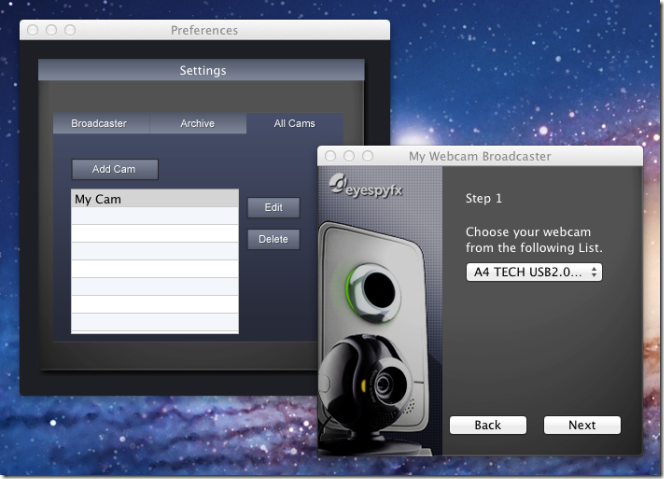
Met de app kun je live uitzenden vanaf je webcam,maar ondersteunt sommige geselecteerde camera's alleen voor deze functie. U kunt een volledige lijst met ondersteunde webcams zien op de startpagina van de service. Als uw webcam wordt ondersteund door de app, gaat u naar de Uitzending tabblad, selecteer een categorie en voeg desgewenst een tijdstempel toe. U kunt weergavebeperkingen instellen door een wachtwoord toe te voegen voor iedereen die de uitzending wil bekijken.
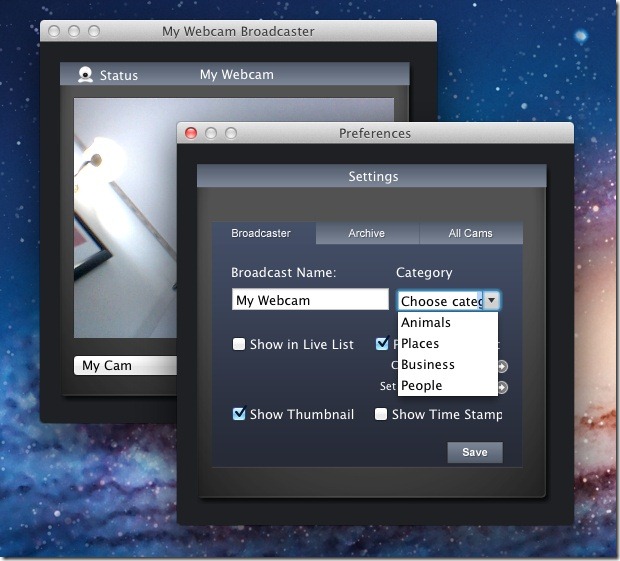
De app heeft zijn beperkingen; het staat niet toeu om afbeeldingen vast te leggen met intervallen korter dan 5 minuten, en als u het voor beveiligingsdoeleinden zou gebruiken, is het mogelijk geen volledige bewijsmethode. Het is echter een gemakkelijke manier om de kat in de gaten te houden, of zelfs om je huis in de gaten te houden terwijl je aan het werk bent. Voor langere afwezigheid moet u er niet op vertrouwen als uw enige anti-diefstaloplossing.
Download Mijn webcam-uitzender












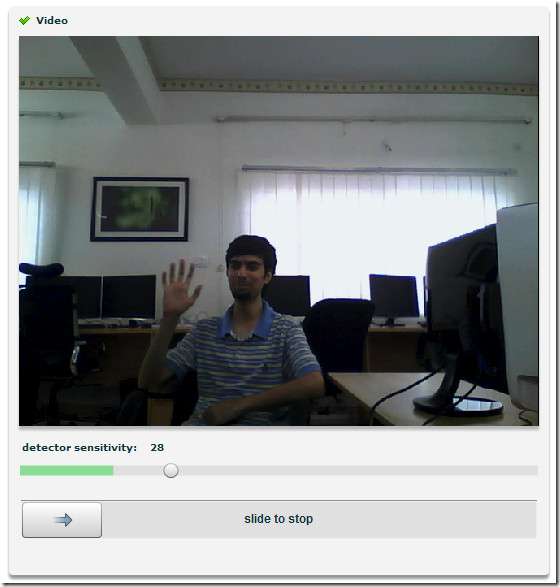
Comments